Outlook na webu i novi Outlook prikazuju mobilne uređaje koje koristite za povezivanje s poštanskim sandučićem. Ako više ne koristite uređaj ili se uređaj ne sinkronizira na pravilan način, možete ga izbrisati s popisa. Kada to učinite, uklonit ćete vezu između mobilnog uređaja i poštanskog sandučića, no pritom nećete izbrisati račun e-pošte s mobitela. Uklanjanjem veze pomoću uputa u nastavku problemi sa sinkronizacijom obično se rješavaju.
Napomena: Ako se upute ne podudaraju s vašim prikazom, možda koristite stariju verziju programa Outlook na webu. Isprobajte upute za klasični Outlook na webu.
-
Odaberite Postavke > Općenito > Mobilni uređaji.
-
Na popisu odaberite svoj telefon, a zatim odaberite

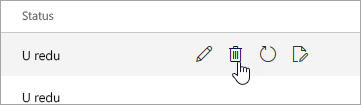
-
Pri vrhu prozora odaberite Spremiti
Ako želite samo ukloniti uređaj s popisa, stanite na ovom koraku. Ako želite riješiti problem sa sinkronizacijom, nastavite na korake u nastavku.
-
U potpunosti isključite mobilni uređaj.
-
Ponovno pokrenite mobilni uređaj nakon nekoliko sekundi pa ponovno sinkronizirajte poštanski sandučić.
Upute za klasični Outlook na webu
-
Odaberite Postavke

-
Na lijevoj navigacijskoj traci u odjeljku Općenito odaberite Mobilni uređaji.
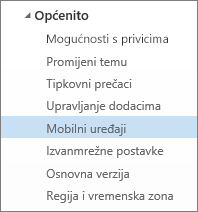
-
Na popisu odaberite svoj telefon, a zatim odaberite Ukloni da biste izbrisali partnerstvo s uređajem.
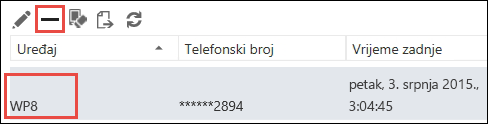
-
U potvrdnom okviru odaberite Da.
Ako želite samo ukloniti uređaj s popisa, stanite na ovom koraku. Ako želite riješiti problem sa sinkronizacijom, nastavite na korake u nastavku.
-
U potpunosti isključite mobilni uređaj.
-
Ponovno pokrenite mobilni uređaj nakon nekoliko sekundi pa ponovno sinkronizirajte poštanski sandučić.
-
Odaberite Postavke > računi > mobilnim uređajima.
-
Na popisu odaberite svoj telefon, a zatim odaberite

-
Pri vrhu prozora odaberite Spremiti
Ako želite samo ukloniti uređaj s popisa, stanite na ovom koraku. Ako želite riješiti problem sa sinkronizacijom, nastavite na korake u nastavku.
-
U potpunosti isključite mobilni uređaj.
-
Ponovno pokrenite mobilni uređaj nakon nekoliko sekundi pa ponovno sinkronizirajte poštanski sandučić.










